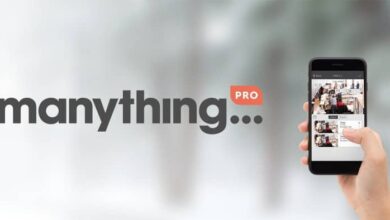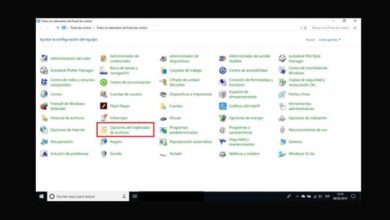Comment convertir une image en noir et blanc à l’aide de Fireworks – Rapide et facile

Les différentes applications, outils ou programmes informatiques qui arrivent sur le marché sont vraiment fabuleux et innovants. C’est le cas de Fireworks, il dispose de fonctions spécifiques qui nous permettront de faire des retouches photographiques professionnelles , très similaires à celles réalisées dans des programmes comme Photoshop .
Et en utilisant ce programme, nous voulons vous montrer un didacticiel qui vous guidera étape par étape, afin que vous puissiez apprendre à convertir une image en noir et blanc à l’aide de Fireworks, rapidement et facilement.
L’idéal de ce type de programme est qu’il peut être utilisé par des utilisateurs qui ont une connaissance très basique de la conception graphique. Il est également très facile à utiliser et vous pouvez appliquer de nombreux effets et apporter des modifications spécifiques à toutes vos photos . Lisez la suite pour savoir comment convertir une image en noir et blanc à l’aide de Fireworks
Ces programmes ainsi que d’autres qui ne doivent pas nécessairement être des éditeurs de photos entrent dans le monde des applications pour y rester. Cela est dû à sa facilité d’utilisation et aux différentes fonctions qu’il peut exécuter. Voyons donc comment convertir une image en noir et blanc à l’aide de Fireworks, rapidement et facilement.

Comment convertir une image en noir et blanc à l’aide de Fireworks
Comme nous l’avons déjà mentionné dans ce tutoriel court mais didactique, nous allons vous apprendre à convertir une image en noir et blanc à l’aide de Fireworks. Ce programme est très polyvalent et vous permettra de réaliser n’importe quel design photographique sans complications. Que nous devons installer sur notre ordinateur et ici nous vous laissons un lien pour vous permettre de télécharger le programme.
C’est un programme appartenant à la famille Adobe et il sera très facile à télécharger et à installer sur votre ordinateur. Après avoir effectué cette opération, nous allons ouvrir le programme, il est important que vous sachiez que quelle que soit la version du programme que vous avez, vous pourrez toujours convertir une image en noir et blanc en n’importe quelle photo.
Après avoir ouvert Fireworks , nous allons trouver la photo à laquelle vous souhaitez appliquer l’effet, pour cela nous allons aller en haut du menu. Et nous allons sélectionner l’onglet Fichier. Une fenêtre apparaîtra avec différentes options et nous devons cliquer sur Ouvrir. Cela nous mènera à notre galerie de photos, puis nous choisirons Ouvrir.
Une fois cela fait, la photo apparaîtra dans notre programme et la prochaine chose que nous allons faire est de l’agrandir, pour cela nous irons en bas à droite et ferons un clip en Zoom. Une fenêtre avec des options s’affichera et nous choisirons 100%. Ceci afin d’avoir une image plus grande, puis nous irons dans le menu en haut.
Utilisation de l’option Convertir en niveaux de gris dans Fireworks
Ici, nous allons chercher l’onglet Commande, lorsque vous créez un clip, plus d’options apparaissent et nous allons sélectionner Creative. Plus d’options apparaissent à nouveau et nous trouverons ici l’option qui nous permettra de convertir une image en noir et blanc . Ensuite, nous allons sélectionner l’option Convertir en gris.
Pour cela, nous allons faire un clip, après cela, votre photo est automatiquement passée d’une photographie couleur à une photographie en noir et blanc. Ce serait essentiellement ce que vous devez faire pour convertir une image en noir et blanc à l’aide de Fireworks. Comme vous pouvez le voir, c’est vraiment très simple à utiliser et l’effet est montré très rapidement.
Haro, vous ne pouvez faire que quelques retouches sur votre photo pour lui donner une finition professionnelle, pour cela nous améliorerons la résolution. Nous allons y parvenir de la manière suivante, vous allez aller à la partie inférieure et vous allez vous localiser dans l’option Filtres. À côté, il y a un symbole du signe plus et vous devez y couper.

Plus d’options apparaîtront et vous choisirez le profilage puis à nouveau sur le profilage et de cette façon votre photo a considérablement amélioré la résolution de l’image. Pour finir, nous n’aurons plus qu’à enregistrer les modifications, pour cela nous allons dans l’onglet Archive, nous faisons un clip puis sauvegardons. Une fenêtre apparaîtra et nous sélectionnons l’option Enregistrer en JPG.
Et d’une manière très simple et très simple, vous avez appris à utiliser l’une des nombreuses fonctions de cet éditeur de photos. Et sans complications, vous avez appris à convertir une image en noir et blanc à l’aide de Fireworks.